Hur man fixar Samsung Galaxy Note 9 Google Play Store-fel 907: Steg-för-steg-guide
Så här åtgärdar du Samsung Galaxy Note 9 med Google Play Store-fel 907 Om du äger en Samsung Galaxy Note 9 och ofta använder Google Play Store för att …
Läs artikel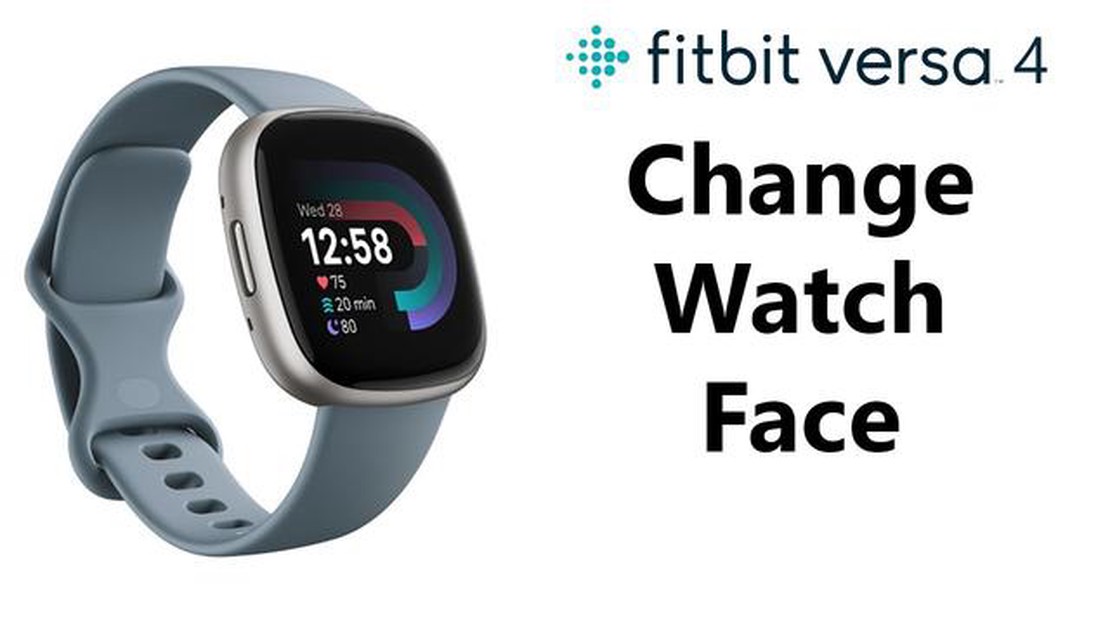
Fitbit Versa är en populär smartwatch som erbjuder ett brett utbud av funktioner, inklusive möjligheten att ändra dess urtavla. Med de många olika urtavlor som finns tillgängliga kan du anpassa din Fitbit Versa så att den matchar din stil och dina preferenser. I den här steg-för-steg-guiden går vi igenom hur du ändrar urtavlan på din Fitbit Versa.
Steg 1: Öppna Fitbit-appen på din smartphone. Se till att din Fitbit Versa är parkopplad med din telefon och ansluten till appen.
Steg 2: Tryck på kakelplattan “Urtavlor” på appens startsida. Detta tar dig till urtavlegalleriet, där du kan se och välja från ett brett utbud av urtavlor.
Steg 3: Bläddra igenom de tillgängliga urtavlorna och hitta en som du gillar. Du kan använda sökfältet, filtrera efter kategori eller sortera efter popularitet för att hitta den perfekta urtavlan för din Fitbit Versa.
Steg 4: När du har hittat en urtavla som du vill använda, tryck på den för att välja den. Du kommer till en förhandsgranskningsskärm där du kan se hur urtavlan kommer att se ut på din Fitbit Versa.
Steg 5: Om du är nöjd med förhandsgranskningen trycker du på knappen “Välj” för att ställa in urtavlan som standardalternativ på din Fitbit Versa. Urtavlan kommer nu att uppdateras automatiskt på din klocka.
Nu är det klart! Du har framgångsrikt ändrat urtavlan på din Fitbit Versa. Du kan upprepa dessa steg när du vill ändra urtavlan och utforska de många olika alternativ som finns tillgängliga för att anpassa din Fitbit Versa.
Med Fitbit Versa kan du anpassa din urtavla och välja mellan en mängd olika alternativ. Att ändra urtavlan på din Fitbit Versa är en enkel och smidig process. Här är en steg-för-steg-guide som hjälper dig att ändra din urtavla:
Det är viktigt att notera att inte alla urtavlor på Fitbit Versa är anpassningsbara. Vissa urtavlor kan ha begränsade eller inga alternativ för anpassning. I sådana fall kan du välja en annan urtavla som passar dina behov.
Genom att ändra urtavlan på din Fitbit Versa kan du ge din enhet en personlig touch och få den att återspegla din stil och personlighet. Experimentera med olika urtavlor för att hitta den som bäst passar dina preferenser och behov.
För att ändra urtavlan på din Fitbit Versa måste du använda Fitbit-appen på din smartphone eller surfplatta. Se till att din Fitbit Versa är korrekt parkopplad med din enhet innan du fortsätter.
Läs också: Hur man fixar Samsung Galaxy S8 Plus problem med svart dödsskärm - steg för steg-guide
För att öppna Fitbit-appen, leta reda på Fitbit-ikonen på enhetens startskärm eller applåda och tryck på den. Om du inte har installerat appen ännu kan du ladda ner den gratis från App Store (för iOS-enheter) eller Google Play Store (för Android-enheter).
När du har öppnat Fitbit-appen på din smartphone och anslutit till din Fitbit Versa, följ dessa steg för att ändra urtavlan:
Härifrån kan du utforska de tillgängliga urtavlorna och välja den som passar dina preferenser. Det finns olika alternativ att välja mellan, från analog till digital design, med olika färger och layouter.
Så här väljer du en urtavla:
Läs också: Effektiva lösningar på problem med vit flimrande skärm på Galaxy S7 Edge och andra problem
När du har valt en ny urtavla synkroniseras den automatiskt med din Fitbit Versa och du ser den nya designen på enhetens skärm. Du kan upprepa den här processen när du vill ändra din urtavla.
När du är på sidan för anpassning av urtavla kan du välja mellan en mängd olika urtavlor för att anpassa din Fitbit Versa. Så här kan du välja en ny urtavla:
Kom ihåg att du alltid kan ändra din urtavla när du vill genom att följa dessa steg igen. Experimentera med olika urtavlor för att hitta den som passar din stil och dina preferenser bäst!
Ja, du kan ändra urtavlan på din Fitbit Versa. Den erbjuder en mängd olika urtavlor att välja mellan.
För att ändra urtavlan på din Fitbit Versa måste du gå till Fitbit-appen på din smartphone. Därifrån kan du bläddra igenom de tillgängliga urtavlorna och välja den du gillar. När du har valt den kommer den att synkas till din Fitbit Versa.
Ja, du kan anpassa urtavlan på din Fitbit Versa. Vissa urtavlor låter dig välja olika färger, layouter och till och med lägga till komplikationer, som väder eller hjärtfrekvens.
Nej, du behöver inte Wi-Fi för att ändra urtavlan på din Fitbit Versa. Du kan ändra den direkt från Fitbit-appen på din smartphone, så länge din Fitbit Versa är parkopplad med din telefon via Bluetooth.
Om du inte gillar den urtavla du valt på din Fitbit Versa kan du alltid ändra den igen. Gå bara tillbaka till Fitbit-appen på din smartphone och välj en annan urtavla. Den synkroniseras till din Fitbit Versa och ersätter den tidigare.
Ja, det är möjligt att byta urtavla på Fitbit Versa. Du kan välja mellan en mängd olika urtavlor som finns tillgängliga i Fitbit-appen.
För att ändra urtavlan på Fitbit Versa måste du öppna Fitbit-appen på din smartphone. Gå till avsnittet “Urtavlor” och bläddra igenom de tillgängliga alternativen. När du hittar en urtavla du gillar trycker du på den för att välja den. Urtavlan kommer sedan att synkas till din Fitbit Versa.
Så här åtgärdar du Samsung Galaxy Note 9 med Google Play Store-fel 907 Om du äger en Samsung Galaxy Note 9 och ofta använder Google Play Store för att …
Läs artikelFå de bästa tipsen och råden om cs: go boosting. Counter-Strike: Global Offensive (CS:GO) är ett lagbaserat multiplayer-spel som är en av de mest …
Läs artikelHur man åtgärdar fel 0x80004005. Fel 0x80004005 är ett vanligt problem som många användare stöter på när de använder sin dator. Detta fel kan uppstå …
Läs artikel8 tips för att bekämpa sommarens produktivitetssvacka (infografik) Sommaren, med sina soliga dagar och semestrar, kan vara en verklig utmaning för vår …
Läs artikelLöst Samsung Galaxy S9 + i en omstartsslinga Om din Samsung Galaxy S9+ har fastnat i en omstartsslinga kan det vara en frustrerande upplevelse. Det …
Läs artikelWar Thunder kraschar hela tiden på PC? Så här fixar du det Om du är en ivrig spelare och älskar att spela War Thunder på din PC, kanske du har stött …
Läs artikel